Kuidas Chromecast Amazon Prime Video
Mida teada
- iOS-i või Androidi rakenduses Amazon Prime Video puudutage ikooni Cast ikooni paremas alanurgas, valige oma Chromecast, siis esitage oma saadet.
- Minge arvutist aadressile Amazon Prime'i video valige Chrome'i brauseris kolme punktiga menüü paremas ülanurgas ja valige Cast.
- Teie mobiilseade ja Chromecast peavad ülekandmise toimimiseks olema ühendatud samasse WiFi-võrku.
Selles artiklis selgitatakse, kuidas Amazon Prime Videot üle kanda a Google Chromecast.
Kuidas Chromecasti Prime Video rakendusest
Saate üle kanda otse rakendusest Amazon Prime Video oma Chromecasti. Protsess on sama lihtne kui mis tahes toetatud rakendusest ülekandmine.
Avage oma seadmes rakendus Prime Video.
Puudutage valikut Cast ikooni.
Valige oma võrgus Chromecasti seade, kuhu soovite üle kanda.
-
Valige vaatamiseks video. Kui teete seda, esitatakse seda teie Chromecastiga ühendatud ekraanil.
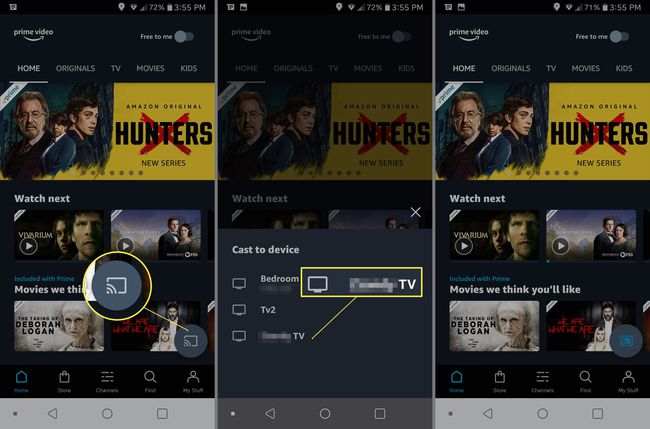
Kuidas Chromecast Amazon Prime'i videot arvutist saata
Amazon Prime Video voogesitamine arvutist Chromecasti on lihtne. Seadistage
Amazon Prime Video telerisse ülekandmine kasutab arvuti töötlemisvõimsust ja võib aku kiiresti tühjendada. Ühendage arvuti selle meetodi kasutamise ajal toiteallikaga.
-
Avage uus Chrome'i brauseriaken või vahekaart ja minge aadressile Amazon Prime Instant Video või Amazon Prime Video, kui tellite tasulise teenuse.
Chrome'i brauserist ülekandmine võimaldab voogesitust kuni 1080p eraldusvõimega. See on negatiivne külg, võttes arvesse Amazon Prime Video sisuvooge 4K-s ühilduva riistvaraga.
-
Valige kolmepunktiline ikooni brauseri paremas ülanurgas ja vahekaartide all.
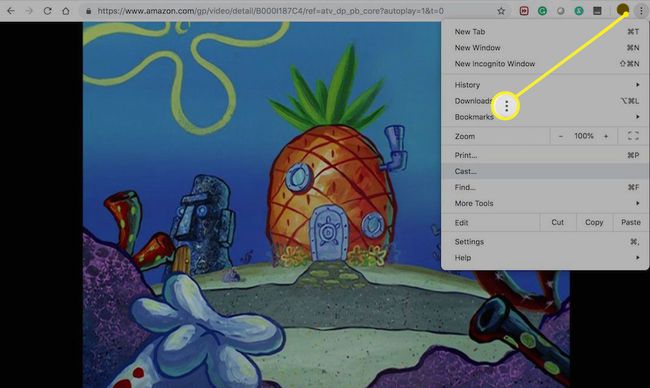
-
Valige Cast.
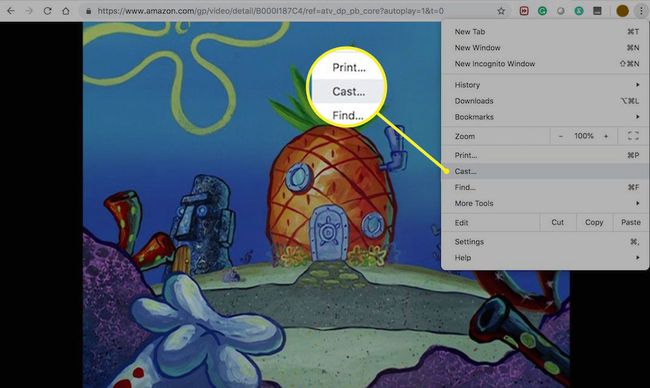
-
Valige seade, kuhu soovite ekraani üle kanda. Kui teil on rohkem kui üks voogesitusseade, valige suvand Teler.
Veenduge, et Chrome'i brauser oleks värskendatud uusimale versioonile. Kui brauseri paremas ülanurgas kuvatakse punane allalaadimise ikoon, peate enne selle ülekandmismeetodiga jätkamist värskendused installima.
-
Ülekantud sisu kuvatakse teleris.
Amazon Prime Video teleris ülekandmise ajal saate sirvida muid vahekaarte. Kuid hoidke brauseriaknaid ja vahelehti minimaalsena, kuna see võib arvuti tööd aeglustada ning voogesitust ja ülekandmist häirida.
Ülekandmise lõpetamiseks sulgege ülekandmisel olev Chrome'i aken või vaheleht. Või valige kolmepunktiline ikooni, seejärel valige voo ühenduse katkestamiseks ühendatud seade.
Kuidas Amazon Prime'i telefonist telerisse voogesitada?
Google Chromecast toetab paljusid teenuseid, sealhulgas Amazon Prime'i video. Kuna Chromecast toetab Prime Videot, on videote ülekandmiseks kaks võimalust.
Kui kasutate lauaarvutit, toimib Google Chrome'i brauserist ülekandmine kõige paremini. See pole nii tõhus kui rakenduse kaudu tegemine, kuid see teeb töö tehtud. Nagu enamiku teenuste puhul, on Amazon Prime Video rakenduse kasutamine mobiilseadmes parim tee. Kuna Prime video hakkas Chromecasti toetama, on protsess lihtne.
Kus on Amazon Prime'i Cast-nupp?
Kasutades Amazon Prime Video rakenduse iOS-i või Android-versiooni, leiate ülekandmisnupu rakenduse ekraani paremas servas, allservas. Ikoon näeb välja nagu Wi-Fi signaaliga väike teler.
Kui te oma Amazon Prime Video rakenduses Cast ikooni ei näe, on mõned võimalused. Esiteks on ikoon nähtav ainult siis, kui teie teleriga on ühendatud Chromecasti seade. Samuti peavad teie mobiilseade ja Chromecast olema ühendatud samasse WiFi-võrku ning teie Amazon Prime Video mobiilirakendus tuleks värskendada uusimale versioonile.
Arvuti rakenduses Amazon Prime Video Cast-nupu leidmiseks peate olema Chrome'i brauseris. Valige Kohandage ja juhtige Google Chrome'i (kolme vertikaalse punkti ikoon) paremas ülanurgas, seejärel valige Cast. Valige Allikad rippmenüüst valige Cast ja valige oma Chromecast.
